Preuzmite upravljačke programe za miš Logitech
Veliki postotak korisnika računala i prijenosnih računala koristi standardni miševi. Za te uređaje, u pravilu, ne morate instalirati upravljačke programe. No, postoji određena skupina korisnika koji vole raditi ili igrati više funkcionalnih miševa. Ovdje već trebaju instalirati softver koji će pomoći pri dodjeli dodatnih ključeva, pisanju makronaredbi i sl. Jedan od najpoznatijih proizvođača takvih miševa je Logitech. To je ovaj brand koji ćemo obratiti pažnju na danas. U ovom članku ćemo vam reći o najdjelotvornijim metodama koje će vam omogućiti jednostavno instaliranje softvera za Logitechove miševe.
sadržaj
Kako preuzeti i instalirati softver Logitech Mouse
Kao što smo već spomenuli, softver za takve multifunkcionalne miševe pomoći će otvoriti sve svoje potencijale. Nadamo se da će vam jedan od načina opisanih u nastavku pomoći. Da biste koristili bilo koju metodu, trebate samo jednu aktivnu vezu s internetom. Sada nastavimo do detaljnog opisa tih vrlo metoda.
Metoda 1: Službeni resurs Logitech
Ova vam opcija omogućuje preuzimanje i instaliranje softvera koji nudi izravno razvojni programer uređaja. To znači da predloženi softver radi i apsolutno je siguran za vaš sustav. To je ono što će vam trebati u ovom slučaju.
- Idemo na navedenu vezu službene web stranice tvrtke Logitech ,
- Na vrhu stranice vidjet ćete popis svih dostupnih odjeljaka. Morate usmjeriti pokazivač miša preko odjeljka pod nazivom "Podrška" . Kao rezultat, u nastavku se prikazuje padajući izbornik s popisom pododjeljaka. Kliknemo na liniju "Podrška i preuzimanje" .
- Nakon toga bit ćete na Logitechovoj stranici za podršku. U središtu stranice bit će blok s trakom za pretraživanje. U ovom retku trebate unijeti naziv modela miša. Ime se može naći na dnu miša ili na naljepnici koja se nalazi na USB kabelu. U ovom ćemo članku pronaći softver za G102 uređaj. Unesite ovu vrijednost u polje za pretraživanje i kliknite narančasti gumb u obliku povećala na desnoj strani linije.
- Kao rezultat, u nastavku se prikazuje popis uređaja koji pripadaju vašem upitu za pretraživanje. Našu opremu nalazimo na ovom popisu i kliknite na gumb "Više detalja" pokraj njega.
- Zatim će se otvoriti zasebna stranica koja će biti potpuno posvećena uređaju koji tražite. Na ovoj stranici vidjet ćete značajke, opis proizvoda i dostupni softver. Da biste preuzeli softver, morate se malo smanjiti dok ne vidite blok "Preuzimanje" . Prije svega, morat ćete odrediti verziju operacijskog sustava na kojem će se instalirati softver. To možete učiniti u padajućem izborniku konteksta na vrhu bloka.
- Ispod je popis dostupnih softvera. Prije nego što počnete s preuzimanjem, morate odrediti dubinu bita OS-a. Nasuprot nazivu softvera bit će odgovarajuća linija. Zatim kliknite gumb "Preuzmi" na desnoj strani.
- Odmah će se započeti preuzimanje instalacijske datoteke. Čekamo da preuzimanje završi i započnemo s ovom datotekom.
- Prije svega, vidjet ćete prozor u kojem će se prikazati napredak ekstrakcije svih potrebnih komponenti. Potrebno će doslovno 30 sekundi, nakon čega će se pojaviti prozor dobrodošlice Logitechovog instalacijskog programa. U njemu možete vidjeti poruku dobrodošlice. Osim toga, u ovom se prozoru od vas traži da promijenite jezik s engleskog na neki drugi jezik. Ali s obzirom na činjenicu da na popisu nema ruskog jezika, preporučujemo da ostavite sve nepromijenjeno. Da biste nastavili, samo kliknite gumb "Dalje" .
- Sljedeći korak bit će upoznavanje s ugovorom o licenciranju tvrtke Logitech. Pročitajte ili ne - izbor je vaš. U svakom slučaju, za nastavak postupka instalacije morate označiti redak označen na donjoj slici i kliknite gumb "Instaliraj" .
- Klikom na gumb vidjet ćete prozor s napredovanjem procesa instalacije softvera.
- Tijekom instalacije vidjet ćete novu seriju prozora. U prvom takvom prozoru vidjet ćete poruku koja kaže da morate povezati uređaj Logitech s računalom ili prijenosnim računalom i kliknite gumb "Dalje" .
- Sljedeći korak je onemogućiti i ukloniti prethodne verzije softvera Logitech, ako je instaliran. Uslužni program to će učiniti sve u automatskom načinu rada, pa samo trebate malo pričekati.
- Nakon nekog vremena vidjet ćete prozor u kojem ćete vidjeti status povezivanja miša. U njemu jednostavno trebate kliknuti gumb "Dalje".
- Nakon toga pojavit će se prozor u kojem vidite čestitke. To znači da je softver uspješno instaliran. Kliknite gumb "Završi" da biste zatvorili seriju prozora.
- Također ćete vidjeti poruku koja kaže da je softver instaliran i spreman za upotrebu u glavnom prozoru programa instalacije softvera Logitech. Slično tome, zatvorite ovaj prozor klikom na gumb "Gotovo" u donjem području.
- Ako je sve ispravno i nema grešaka, na ladici ćete vidjeti ikonu instaliranog softvera. Desnim klikom na njega možete sam konfigurirati program i Logitechov miš spojen na računalo.
- Tako će ova metoda biti dovršena i možete koristiti sve funkcionalnosti vašeg miša.

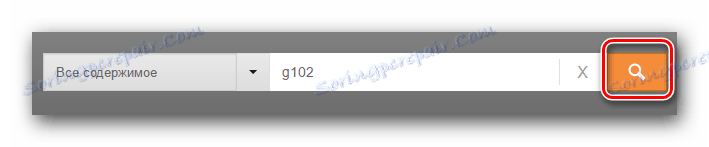
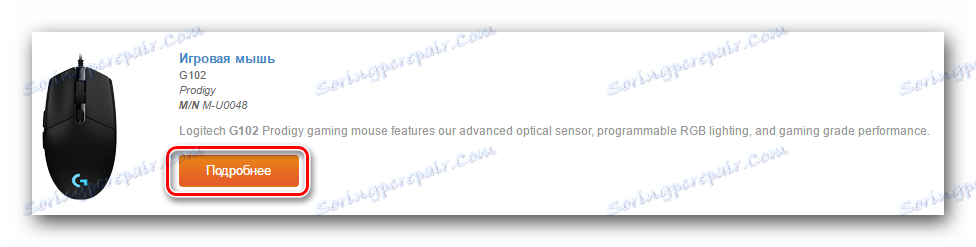


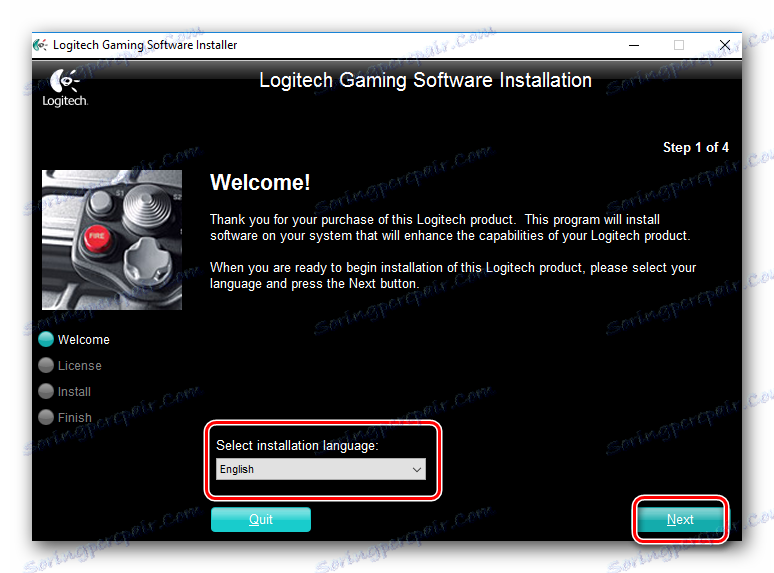
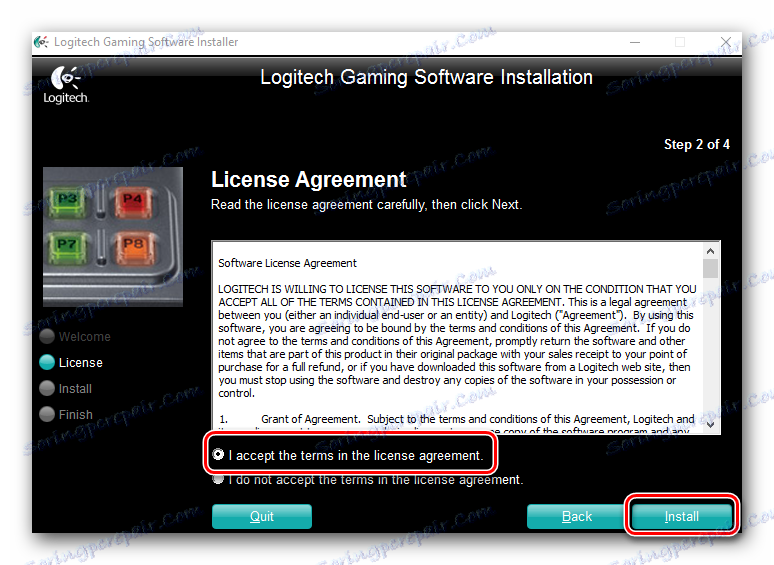
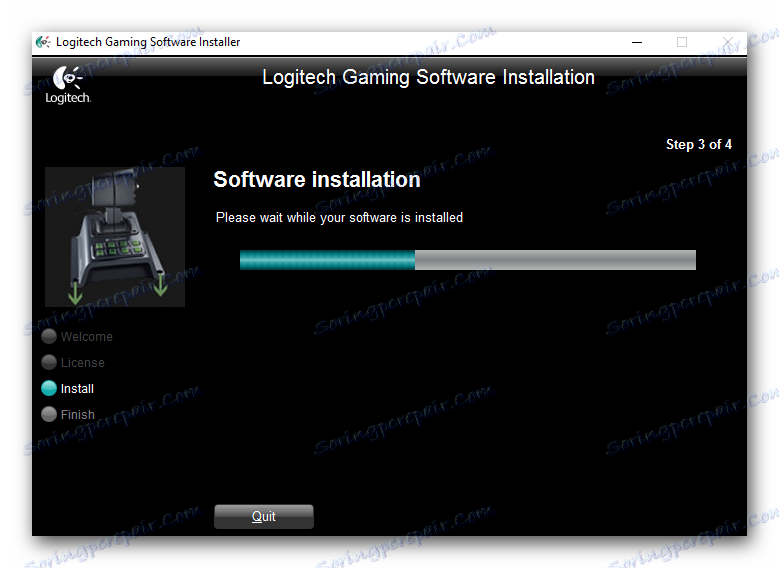
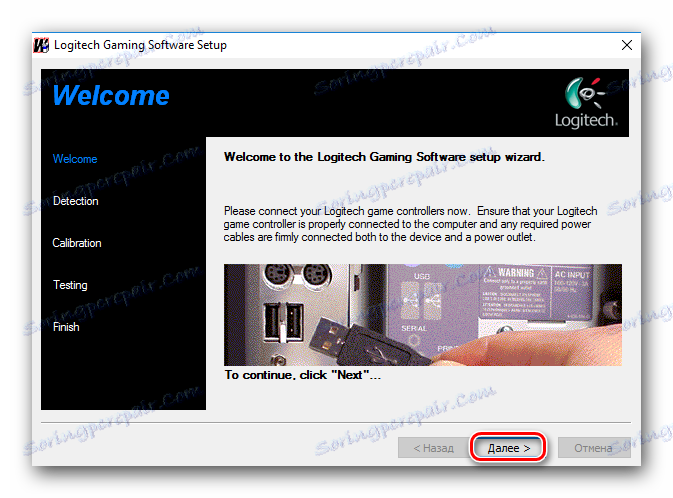

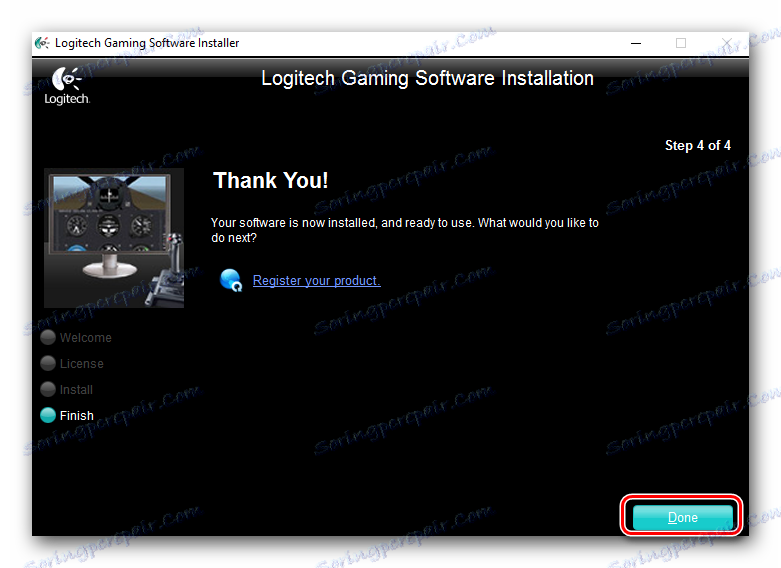
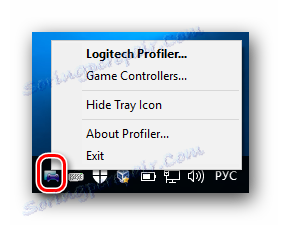
Metoda 2: Programi za automatsko instaliranje softvera
Ova metoda će instalirati ne samo softver za miš Logitech, već i upravljačke programe za sve uređaje povezane s vašim računalom ili prijenosnim računalom. Jedino što vam je potrebno je preuzeti i instalirati program koji se specijalizirao za automatsko traženje potrebne sigurnosti. Danas postoje mnogi takvi programi, tako da morate odabrati što. Kako bismo olakšali taj zadatak, pripremili smo poseban pregled najboljih predstavnika ove vrste.
Pročitajte više: Najbolji programi za instaliranje upravljačkih programa
Najpopularniji program takvog plana je DriverPack rješenje , Može identificirati gotovo svu povezanu opremu. Osim toga, baza za upravljački program ovog programa uvijek se ažurira, što vam omogućuje da instalirate trenutne verzije softvera. Ako odlučite koristiti DriverPack Solution, možete koristiti našu posebnu lekciju posvećenu ovom softveru.
Pouka: Kako ažurirati upravljački program na računalu pomoću DriverPack Solution
Način 3: Pronađite upravljačke programe putem ID uređaja
Ova će vam metoda omogućiti instaliranje softvera čak i za uređaje koji sustav nije točno prepoznao. Ništa manje korisno, ostaje u slučajevima s uređajima Logitech. Vi samo trebate znati vrijednost ID miša i koristiti ga na određenim mrežnim uslugama. Potonji, putem ID-a, naći će u vlastitoj bazi potrebne upravljačke programe, koje ćete morati preuzeti i instalirati. Nećemo detaljno opisati sve pojedinosti, kao što smo ranije učinili u jednom od naših materijala. Preporučujemo da kliknete na donju vezu i pročitate ga. Tamo ćete pronaći detaljan vodič procesu traženja ID-ova i primjene onih na mrežnim uslugama, veze na koje se također nalaze.
Pouka: Traženje vozača prema ID hardveru
Metoda 4: Standardni uslužni program za sustav Windows
Možete pokušati pronaći upravljačke programe za miša bez instaliranja softvera treće strane i ne upotrebljavajući preglednik. Internet je još uvijek potreban za ovo. Morate izvršiti sljedeće korake za ovu metodu.
- Pritisnite kombinaciju tipki "Windows + R" na tipkovnici.
- U prozoru koji se pojavi unesite vrijednost
devmgmt.msc. Možete ga jednostavno kopirati i zalijepiti. Nakon toga kliknite gumb "U redu" u istom prozoru. - To će vam omogućiti pokretanje "Upravitelja uređaja" .
- U prozoru koji se otvori vidjet ćete popis svih opreme spojene na prijenosno računalo ili računalo. Otvorite odjeljak "Miševi i drugi uređaji za pokazivanje". Ovo će pokazati miš. Mi desnom tipkom miša kliknite njegov naziv i odabrati stavku "Update drivers" iz kontekstnog izbornika.
- Nakon toga će se prikazati prozor ažuriranja upravljačkog programa. U njemu ćete morati navesti vrstu traženja softvera - "Automatski" ili "Priručnik" . Savjetujemo vam da odaberete prvu opciju, jer će u ovom slučaju sustav pokušati pronaći i instalirati sam vozač bez vašeg interveniranja.
- Na samom kraju će se na ekranu pojaviti prozor u kojem će biti prikazani rezultati postupka pretraživanja i instalacije.
- Imajte na umu da u nekim slučajevima sustav neće moći pronaći softver na taj način, tako da ćete morati koristiti jedan od gore navedenih metoda.
Postoji niz drugih metoda koje omogućuju otvaranje prozora Upravitelja uređaja . Možete ih upoznati s donje veze.
Pouka: Otvorite "Upravitelj uređaja" u sustavu Windows

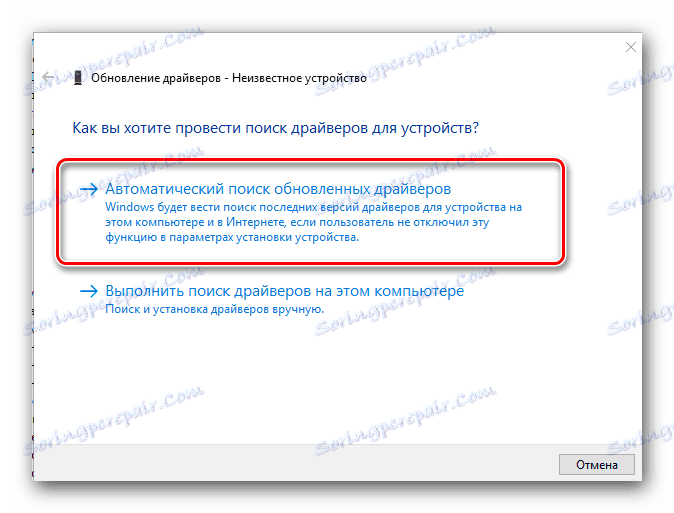
Nadamo se da će jedan od načina koji smo opisali pomoći instalirati Logitechov softver za miša. To će vam omogućiti fino podešavanje uređaja za udobnu igru ili posao. Ako imate bilo kakvih pitanja o ovoj lekciji ili tijekom instalacije, napišite u komentarima. Za svaki od njih odgovoriti ćemo i pomoći u rješavanju problema koji su se pojavili.